Pripojenie a konfigurácia IP fotoaparátu cez smerovač

- 1311
- 355
- Ernest Mikloško
Predtým, ako zistíte, ako pripojiť a nakonfigurovať fotoaparát IP prostredníctvom smerovača, musíte spoznať samotný koncept IP kamery, jeho účel a oblasti aplikácie. Stojí za to povedať, že môžete pripojiť fotoaparát priamo k počítaču alebo notebooku. Ale potom sa môžete obmedziť na webovú kameru (ak ju potrebujete). Ak máte niekoľko zariadení na sledovanie videa, sú vhodné bezdrôtové IP kamery.

Každý deň sa IT technológie pohybujú vpred a už nemusíte kladať veľa drôtov pre všetky zariadenia
IP kamery sa používajú na usporiadanie systému sledovania videa. Používajú sa hlavne v obchodoch, nákupných centrách. Samozrejme, môžu byť nainštalované vo vašom vlastnom dome alebo na ulici. Zvyčajne sú nainštalované počas procesu opravy (ak je to nová miestnosť), pretože inak budete musieť skryť šnúry a vodiče v špeciálnych štruktúrach. Mnoho zariadení a zariadení prepína na bezdrôtové pripojenie. IP kamery neboli výnimkou.
Takýto systém má samozrejme svoje nevýhody. Určite má doma roter Wi-Fi. Toto je najjednoduchší príklad použitia takéhoto systému. Kliknete iba na tlačidlo napájania a v celom dome je prístup na internet. Ale tiež ste si museli všimnúť, že čím ďalej je zariadenie zariadením, cez ktoré ste sa k nemu pripojili, tým nižšia rýchlosť internetu. A na niektorých miestach to úplne chýba. Ukazuje sa, že sily smerovača nie sú neobmedzené. Je to kvôli kvalite prijatého signálu.
Čím ďalej od Wi-Fi Roattera je váš IP fotoaparát, tým horšia je kvalita signálu. V tejto súvislosti môžu vyskytnúť problémy s prenosom obrazu, rýchlosťou zvukového toku, nahrávaním zvuku atď. Moderné smerovače nemôžu distribuovať sieť na veľké vzdialenosti. Preto sa oplatí ubezpečiť sa, že sa kamera nachádza v blízkosti prístroja distribuujúceho internet. Potom myšlienka naznačuje, že bezdrôtové pripojenie kamier s smerovačom a počítačom bude relevantné pre malé miestnosti. V opačnom prípade sa nemôžete zaoberať bez káblového pripojenia.
Takže, ak ste zistili umiestnenie všetkých zariadení, môžete prejsť na pripojenie a konfiguráciu IP fotoaparátu cez smerovač. Berte v tomto bode celkom vážne, že v budúcnosti neexistujú problémy. Je potrebné poznamenať, že použitie siete Wi-Fi, napríklad iní používatelia, môže pridať problémy s prenosom signálnej komory. Musíte vziať do úvahy tento okamih. Ale s káblovou metódou kombinácie takýchto problémov by nemalo byť.
Najprv vyberte metódu pripojenia: káblové alebo bezdrôtové. Pre prvú možnosť budete potrebovať ďalší kábel UTP. Je potrebné pripojiť fotoaparát k smerovači. Ak ste tu tiež prišli, pokračujeme v ďalšej sérii akcií.
Nastavenie IP fotoaparátu
- Pripojíme fotoaparát a počítač s príslušným drôtom.

- Teraz musíte zadať ovládací panel fotoaparátu. Aby ste to dosiahli, musíte nájsť nainštalovanú adresu IP fotoaparátu a nainštalovať tú istú podsiete do počítača (zvyčajne je možné nájsť IP na nálepke na samotnom zariadení alebo v zariadení). Napríklad adresa 192.168.0.20. Spustite kancelársky panel ponuky „Networks Management“. Tam nájdeme „pripojenie v miestnej sieti“ a jedna z jej kariet - „Vlastnosti“. Podľa snímky obrazovky sme nastavili „protokol internetovej verzie 4“.
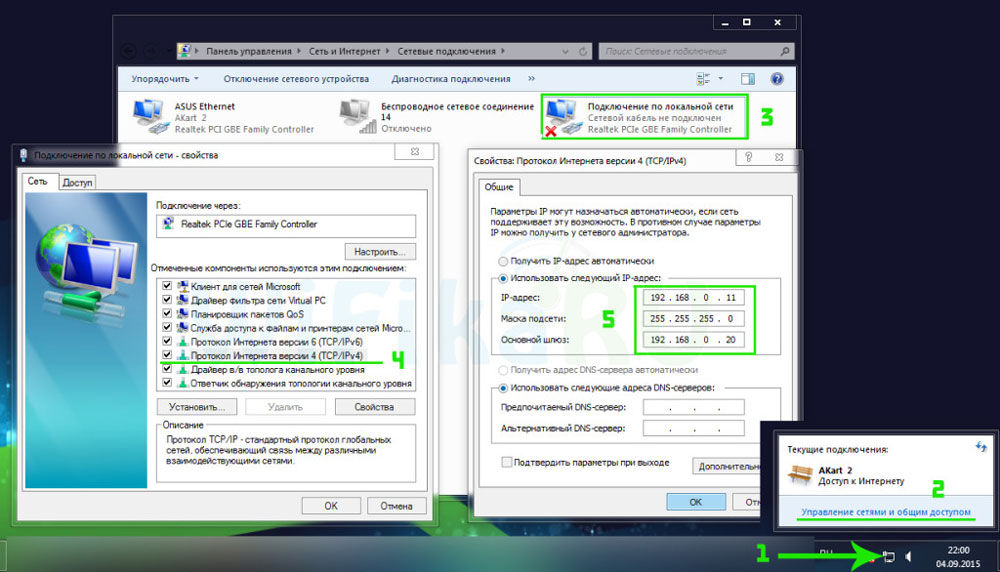
- Úspešne ste naladili podsiete. Ďalej spustite prehliadač a predpisujte v poli Camera http: // 192.168.0.20 a zadajte údaje pre vstup. Môžu byť tiež na krabici. Ak stále máte jeden fotoaparát, nemusíte robiť nič iné. Ak je niekoľko, pokračujeme v nasledujúcich akciách.
- Zmeníme IP adresu v závislosti od rozsahu miestnej siete (budete musieť poznať adresu smerovača). Bude potrebné dať to isté pre fotoaparát, ale zmeniť poslednú číslicu. Napríklad smerovač má adresu 192.168.1.2, potom pre fotoaparát môžete dať 192.168.1.jedenásť. Aby ste to dosiahli, musíte nainštalovať začiarknutie oproti pevnému poľu IP a zadať príslušné údaje.
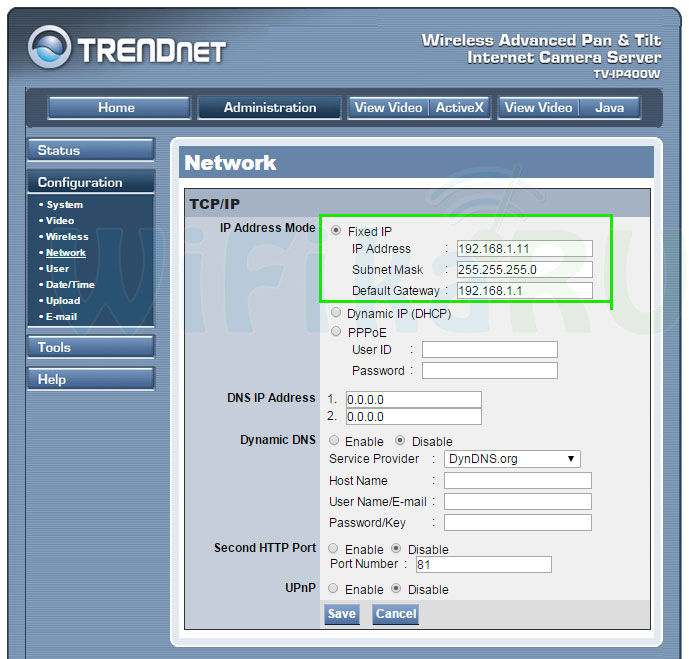
- Po uložení parametrov môžete fotoaparát odpojiť od počítača. Pripojíme ho k prístavu smerovača LAN. Prejdeme k nastaveniam pripojenia prostredníctvom lokálnej siete (v prípade drôtového pripojenia smerovača a PC). Tam odstránime predchádzajúce nastavenia (pozri. Odsek 2) a vložte automatické prijatie IP a DNS.
- Po vrátení záplatového kábla na sieťovú kartu ideme do prehliadača na novej adrese fotoaparátu, ako v odseku 3. Nájdeme tu bezdrôtovú ponuku, ktorá poskytuje bezdrôtovú sieť na automatické pripojenie. Tu budú potrebné SSID a heslo. Pretrvávame a reštartujeme fotoaparát.
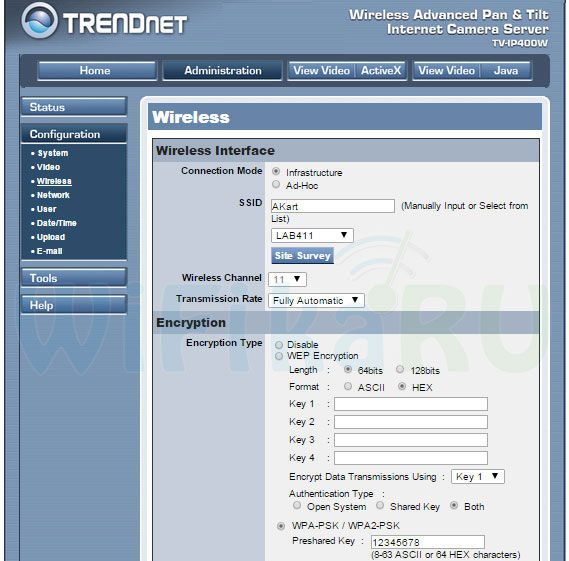
- Odpojte ho od zariadenia a postupne pripojte ostatných. Ich parametrizácia je rovnaká, iba s jednou rezerváciou: mali by mať rôzne adresy IP a porty. Po konci môžete pokračovať v nastavení smerovača.
Nastavenie rotera
- Pretože všetci výrobcovia ponuky nastavení sú odlišné, poďme podľa nasledujúceho príkladu. Potrebujeme položku ponuky na presmerovanie portov (alebo niečo podobné). Najprv však musíte zapnúť virtuálny server a potom zadať údaje podľa snímky obrazovky. Takéto manipulácie je potrebné vykonať pre každú kameru (ak je niekoľko).

- Ak máte statickú adresu IP, jednoducho napíšte do prehliadača: http: // Vaša adresa: 8181. Takže sa dostanete na stránku s prezeraním z prvého fotoaparátu. Najčastejšie sa však vytvorila dynamická adresa. V tomto prípade prejdite na krok 3.
- V ponuke WAN musíte zapnúť klienta DNS. Napríklad spoločnosť ASUS umožňuje bezplatne používať svoj server. V opačnom prípade sa môžete uchýliť k pomoci služieb tretích strán (NO-IP atď.).
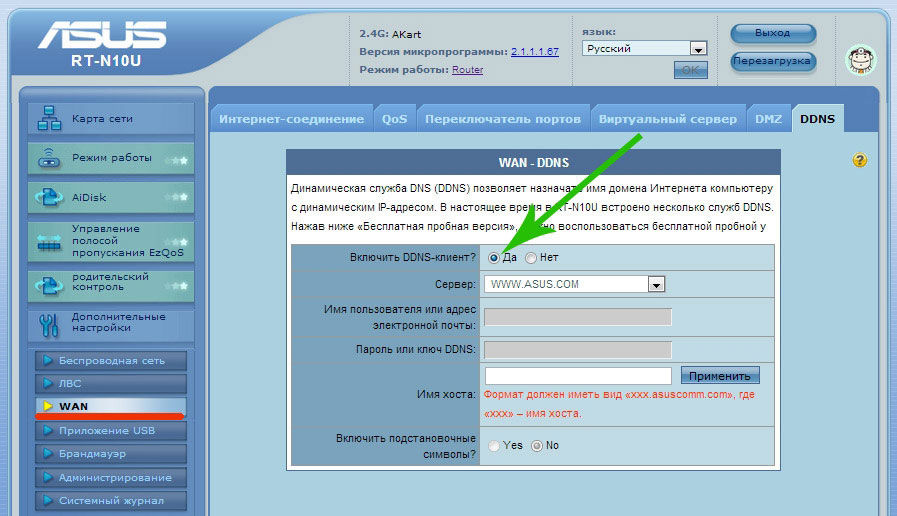
- Zachovaním všetkých nastavených parametrov môžete prejsť na adresu, ktorú máte po registrácii v službách. Pripravený!
Teraz viete, ako sa pripojiť a nakonfigurovať fotoaparát IP prostredníctvom smerovača. Odteraz môžete sami nainštalovať svoj vlastný systém sledovania videa a dokonca ho urobiť bezdrôtovým. Príjemné použitie!

